怎么隐藏电脑桌面所有图标?本章内容给大家谈谈关于遇上怎么隐藏电脑桌面图标的问题,我们该怎么处理呢。下面这篇文章将为你提供一个解决思路,希望能帮你解决到相关问题。
怎么隐藏电脑桌面所有图标
隐藏电脑桌面所有图标的方法步骤
1.打开电脑后,在电脑桌面空白处进行鼠标右击并点击【查看】。
2.在出现的界面中,点击【显示桌面图标】选项。
3.这时,电脑桌面即可隐藏全部图标。再次按照上述操作即可显示桌面图标。
4.使用鼠标右键点击属性栏,点击【属性】选项。
5.勾选【自动隐藏任务栏】选项,点击【确定】桌面全部图标即可被隐藏。
怎么隐藏电脑桌面图标
第一:首先,打开电脑。
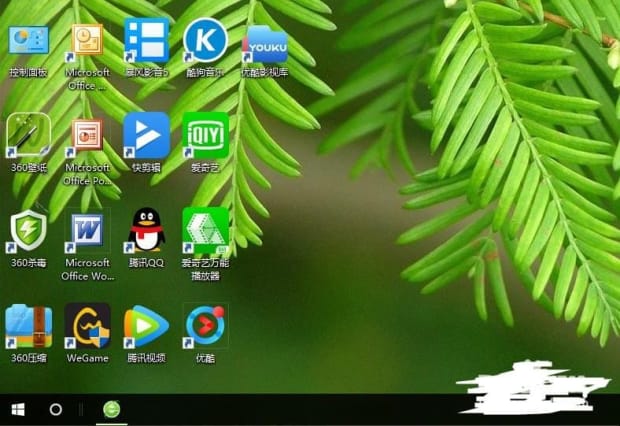
第二:在桌面空白处,单击鼠标”右键“(如图)。
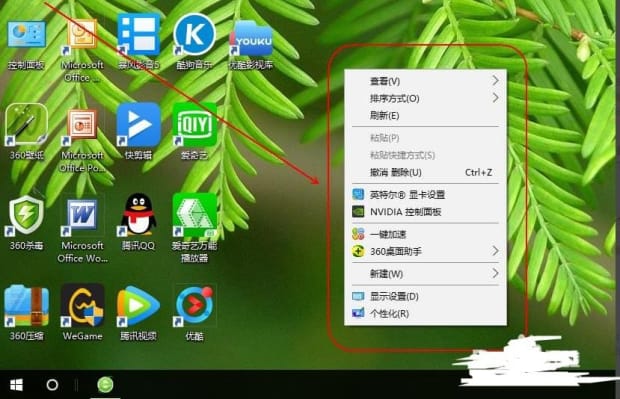
第三:然后把鼠标移到“查看”(如图)。
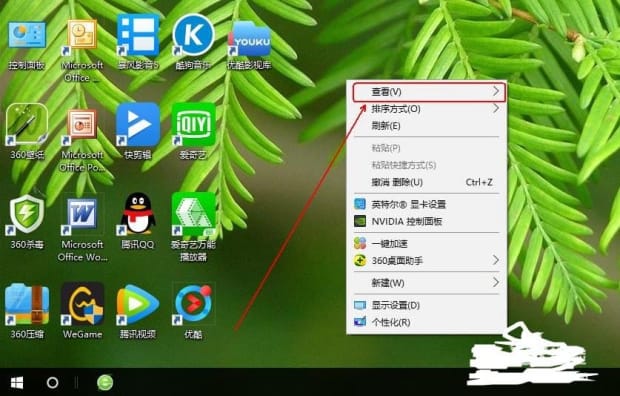
第四:然后点击“显示桌面图标”(单机左键)。
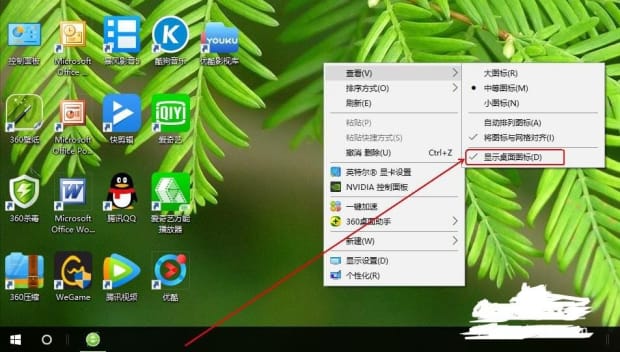
第五:然后,桌面所有图标就会隐藏(如图)。

第六:如果想恢复桌面所有图标,那么再点击一下“显示桌面图标”就行了。
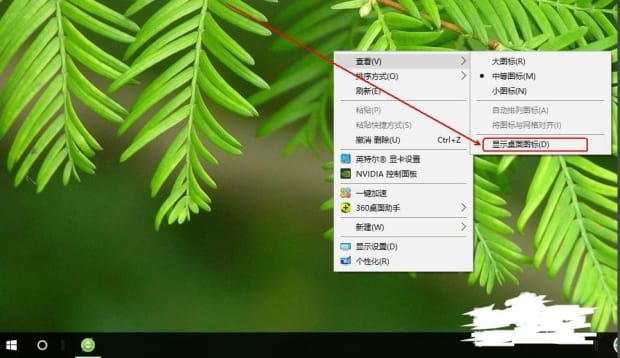
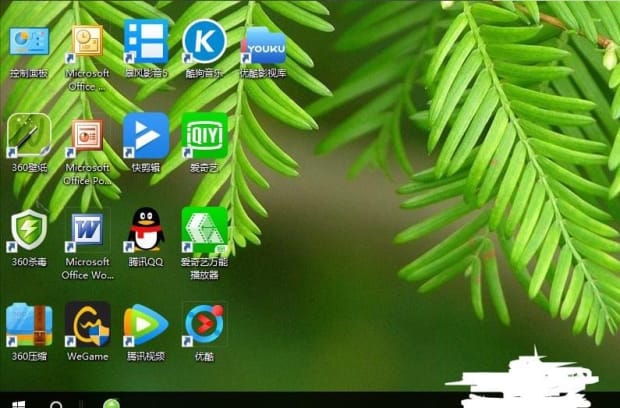
以上就是为你整理的怎么隐藏电脑桌面图标全部内容,希望文章能够帮你解决怎么隐藏电脑桌面所有图标相关问题,更多请关注本站电脑栏目的其它相关文章!
